Driver Installation USB kábel bmw inpa ediabas OBD2
FONTOS! Ne használjon hosszabbító USB-port. A kábel közvetlenül csatlakoztatható a számítógéphez.
Pilóta adatai diagnosztikai kábel vásárolt online áruház SwDiag.ru. mert Úgy működik, csak bizonyos mikrokontroller. Ha ezeket a járművezetők diagnosztikai kábelek harmadik fél eszközök előfordulhat sérülés!
Utasítás tükrözi a standard driver eljárás a Windows 7 operációs rendszer.
A nagyításhoz kattints rá.
1. lépés: Telepítse a kábelt az USB-port a számítógépen (kábel LED-nek világítania kell). Ha az eszköz érzékeli (a megjelenítendő felbukkanó néhány másodperctől néhány percig).
Lépés 2.Zahodim a „Start” menü követően válassza a „Control Panel”
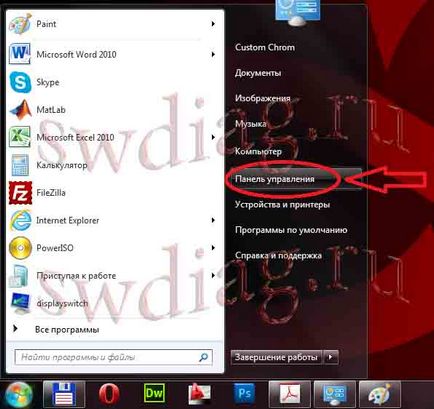
3.SWITCHING lépéssel tovább „Rendszer és biztonság” című részben
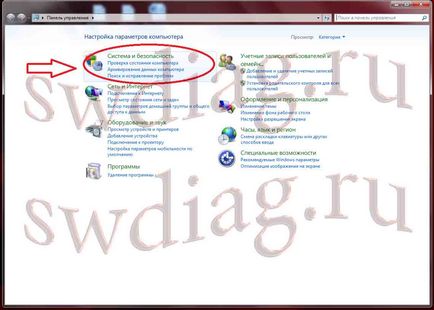
Lépés 4.Perehodim a „Rendszer” szakaszban
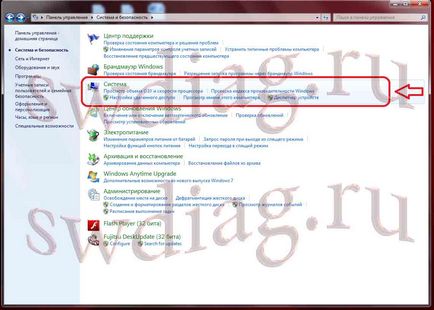
Lépés 5.Perehodim a „Device Manager”
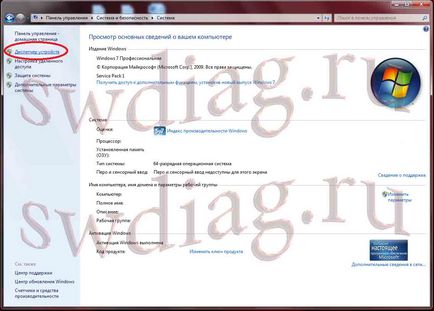
6. lépés Az „Egyéb eszközök” találja azonosítatlan gépek és kattintson rá duplán kattintva
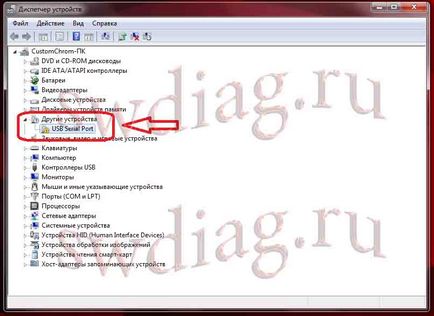
Lépés 7.Dalee megy a lap „Driver”, és kattintson az „Update”
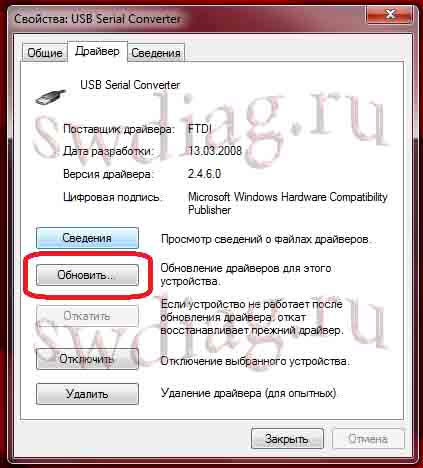
Lépés 8.Vybiraem „Browse illesztőprogramok manuális”
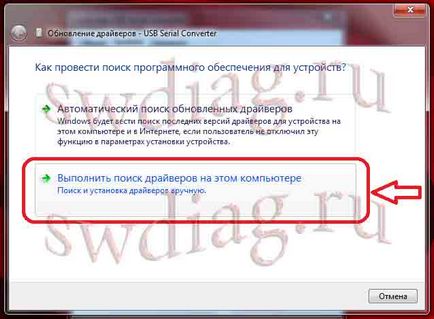
Lépés 9.Snachala hogy egy csekket, és akkor nyomja meg a „Browse”
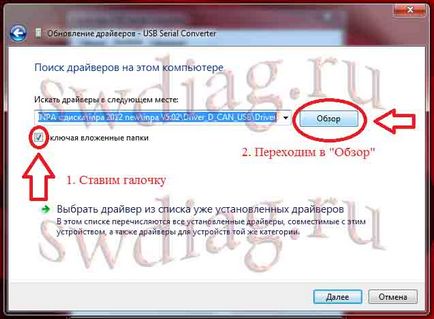
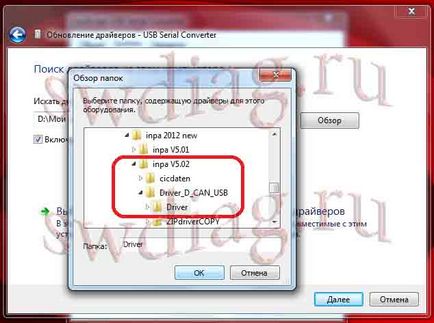
11. lépés után az illesztőprogramok telepítése lesz az „új” eszközt.
Az eljárás leírása a 6. lépésben a 10. lépéssel, hogy ismételje meg a 2-szeres eszköz nem még meg kell határozni. Az első eszköz USB soros átalakító és egy második eszköz USB Serial Port (COM6)

Lépés 12.Dalee szükséges ahhoz, hogy a COM-port beállításokat. Amit kattintson rá kétszer.
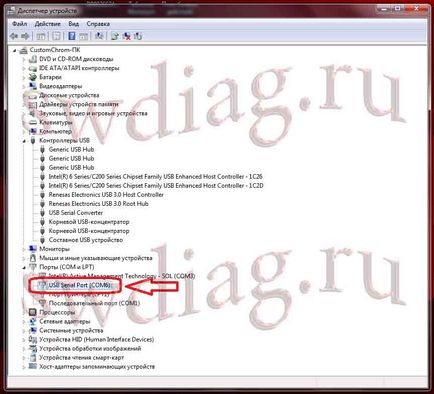
Lépés 13.Perehodim fül „Port Settings” összehasonlítani az értékeket, ha szükséges, állítsa be a képbe, és aztán megy a „Speciális”.
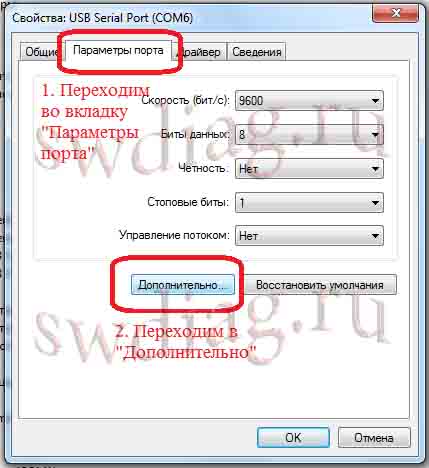
14. lépés: Ezen a lapon emlékszik a port rendelt az értéke „több COM port„(ebben az esetben, COM6).
Ellenőrizze az értéket a „Timeout (ms)” ez nem lehet kisebb 16.
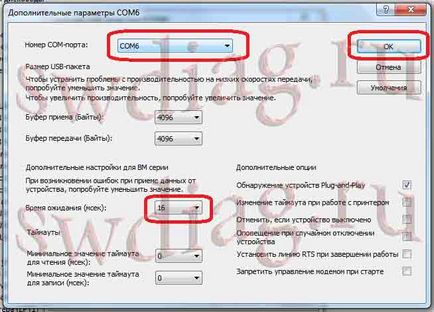
Lépés 17.PEREZAGRUZHAEM számítógép!